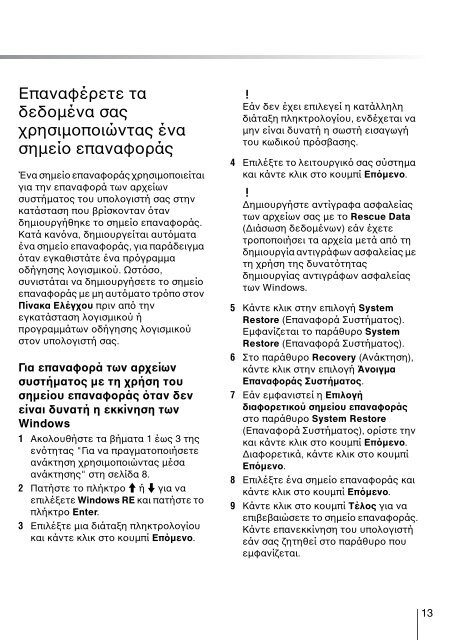Sony VPCF13E1R - VPCF13E1R Guida alla risoluzione dei problemi Greco
Sony VPCF13E1R - VPCF13E1R Guida alla risoluzione dei problemi Greco
Sony VPCF13E1R - VPCF13E1R Guida alla risoluzione dei problemi Greco
You also want an ePaper? Increase the reach of your titles
YUMPU automatically turns print PDFs into web optimized ePapers that Google loves.
Επαναφέρετε τα<br />
δεδομένα σας<br />
χρησιμοποιώντας ένα<br />
σημείο επαναφοράς<br />
Ένα σημείο επαναφοράς χρησιμοποιείται<br />
για την επαναφορά των αρχείων<br />
συστήματος του υπολογιστή σας στην<br />
κατάσταση που βρίσκονταν όταν<br />
δημιουργήθηκε το σημείο επαναφοράς.<br />
Κατά κανόνα, δημιουργείται αυτόματα<br />
ένα σημείο επαναφοράς, για παράδειγμα<br />
όταν εγκαθιστάτε ένα πρόγραμμα<br />
οδήγησης λογισμικού. Ωστόσο,<br />
συνιστάται να δημιουργήσετε το σημείο<br />
επαναφοράς με μη αυτόματο τρόπο στον<br />
Πίνακα Ελέγχου πριν από την<br />
εγκατάσταση λογισμικού ή<br />
προγραμμάτων οδήγησης λογισμικού<br />
στον υπολογιστή σας.<br />
Για επαναφορά των αρχείων<br />
συστήματος με τη χρήση του<br />
σημείου επαναφοράς όταν δεν<br />
είναι δυνατή η εκκίνηση των<br />
Windows<br />
1 Ακολουθήστε τα βήματα 1 έως 3 της<br />
ενότητας "Για να πραγματοποιήσετε<br />
ανάκτηση χρησιμοποιώντας μέσα<br />
ανάκτησης" στη σελίδα 8.<br />
2 Πατήστε το πλήκτρο M ή m για να<br />
επιλέξετε Windows RE και πατήστε το<br />
πλήκτρο Enter.<br />
3 Επιλέξτε μια διάταξη πληκτρολογίου<br />
και κάντε κλικ στο κουμπί Επόμενο.<br />
Εάν δεν έχει επιλεγεί η κατάλληλη<br />
διάταξη πληκτρολογίου, ενδέχεται να<br />
μην είναι δυνατή η σωστή εισαγωγή<br />
του κωδικού πρόσβασης.<br />
4 Επιλέξτε το λειτουργικό σας σύστημα<br />
και κάντε κλικ στο κουμπί Επόμενο.<br />
Δημιουργήστε αντίγραφα ασφαλείας<br />
των αρχείων σας με το Rescue Data<br />
(Διάσωση δεδομένων) εάν έχετε<br />
τροποποιήσει τα αρχεία μετά από τη<br />
δημιουργία αντιγράφων ασφαλείας με<br />
τη χρήση της δυνατότητας<br />
δημιουργίας αντιγράφων ασφαλείας<br />
των Windows.<br />
5 Κάντε κλικ στην επιλογή System<br />
Restore (Επαναφορά Συστήματος).<br />
Εμφανίζεται το παράθυρο System<br />
Restore (Επαναφορά Συστήματος).<br />
6 Στο παράθυρο Recovery (Ανάκτηση),<br />
κάντε κλικ στην επιλογή Άνοιγμα<br />
Επαναφοράς Συστήματος.<br />
7 Εάν εμφανιστεί η Επιλογή<br />
διαφορετικού σημείου επαναφοράς<br />
στο παράθυρο System Restore<br />
(Επαναφορά Συστήματος), ορίστε την<br />
και κάντε κλικ στο κουμπί Επόμενο.<br />
Διαφορετικά, κάντε κλικ στο κουμπί<br />
Επόμενο.<br />
8 Επιλέξτε ένα σημείο επαναφοράς και<br />
κάντε κλικ στο κουμπί Επόμενο.<br />
9 Κάντε κλικ στο κουμπί Τέλος για να<br />
επιβεβαιώσετε το σημείο επαναφοράς.<br />
Κάντε επανεκκίνηση του υπολογιστή<br />
εάν σας ζητηθεί στο παράθυρο που<br />
εμφανίζεται.<br />
13